sfc /scannow कमांड sfc कमांड में उपलब्ध कई विशिष्ट स्विचों में से एक है, कमांड प्रॉम्प्ट यूटिलिटी सिस्टम फाइल चेकर को लागू करता है।
जबकि आप कमांड के साथ कई अलग-अलग चीजें कर सकते हैं, sfc /scannow सबसे आम तरीका है कि sfc कमांड का उपयोग किया जाता है।
Sfc /scannow आपके कंप्यूटर पर विंडोज़ डीएलएल फाइलों सहित सभी महत्वपूर्ण विंडोज़ फाइलों का निरीक्षण करेगा। अगर सिस्टम फाइल चेकर को इनमें से किसी भी सुरक्षित फाइल में कोई समस्या मिलती है, तो वह इसे बदल देगा।
एसएफसी /स्कैनो का उपयोग कैसे करें
-
एक व्यवस्थापक के रूप में ओपन कमांड प्रॉम्प्ट, जिसे अक्सर "एलिवेटेड" कमांड प्रॉम्प्ट के रूप में संदर्भित किया जाता है।
sfc /scannow कमांड को ठीक से काम करने के लिए, इसे विंडोज 11, विंडोज 10, विंडोज 8, विंडोज 7 और विंडोज विस्टा में एक एलिवेटेड कमांड प्रॉम्प्ट विंडो से निष्पादित किया जाना चाहिए।.
-
निम्न कमांड टाइप करें और फिर Enter दबाएं।
sfc /scannow

Image उन्नत स्टार्टअप विकल्प या सिस्टम रिकवरी विकल्पों के माध्यम से कमांड प्रॉम्प्ट से सिस्टम फाइल चेकर का उपयोग करने के लिए, आप कमांड को कैसे निष्पादित करते हैं, इसमें कुछ आवश्यक परिवर्तनों के लिए नीचे विंडोज के बाहर से एसएफसी / स्कैनो को निष्पादित करना देखें।
सिस्टम फाइल चेकर अब आपके कंप्यूटर पर हर सुरक्षित ऑपरेटिंग सिस्टम फाइल की अखंडता को सत्यापित करेगा। इसे समाप्त होने में कुछ समय लग सकता है।
जब सत्यापन प्रक्रिया पूरी हो जाती है, तो आप कमांड प्रॉम्प्ट विंडो में कुछ इस तरह देखेंगे, यह मानते हुए कि समस्याएं पाई गईं और उन्हें ठीक किया गया:
विंडोज रिसोर्स प्रोटेक्शन को भ्रष्ट फाइलें मिलीं और उन्हें सफलतापूर्वक ठीक किया गया। विवरण CBS. Log windir\Logs\CBS\CBS.log में शामिल हैं। उदाहरण के लिए C:\Windows\Logs\CBS\CBS.log। ध्यान दें कि लॉगिंग वर्तमान में ऑफ़लाइन सर्विसिंग परिदृश्यों में समर्थित नहीं है।
…या ऐसा कुछ, अगर कोई समस्या नहीं मिली:
विंडोज रिसोर्स प्रोटेक्शन को कोई अखंडता उल्लंघन नहीं मिला।
कुछ स्थितियों में, अक्सर Windows XP और Windows 2000 में, आपको इस प्रक्रिया के दौरान किसी बिंदु पर अपनी मूल Windows स्थापना सीडी या डीवीडी तक पहुंच की भी आवश्यकता हो सकती है।
-
अपने कंप्यूटर को पुनरारंभ करें यदि sfc /scannow मरम्मत की गई फ़ाइलें। सिस्टम फ़ाइल चेकर आपको पुनरारंभ करने के लिए संकेत दे भी सकता है और नहीं भी, लेकिन अगर ऐसा नहीं भी होता है, तो भी आपको फिर से शुरू करना चाहिए।
- जो भी प्रक्रिया आपकी मूल समस्या का कारण बनती है उसे दोहराएं यह देखने के लिए कि क्या sfc /scannow इसका समाधान हो गया है।
सीबीएस.लॉग फाइल की व्याख्या कैसे करें
हर बार जब आप सिस्टम फाइल चेकर चलाते हैं, तो एक लॉग फाइल बनाई जाती है जो चेक की गई हर फाइल और पूरा होने वाले हर मरम्मत ऑपरेशन को आइटम करता है।
मान लें कि विंडोज़ सी: ड्राइव पर स्थापित है तो लॉग फ़ाइल यहां पाई जा सकती है और नोटपैड या किसी अन्य टेक्स्ट एडिटर के साथ खोली जा सकती है:
C:\Windows\Logs\CBS\CBS.log
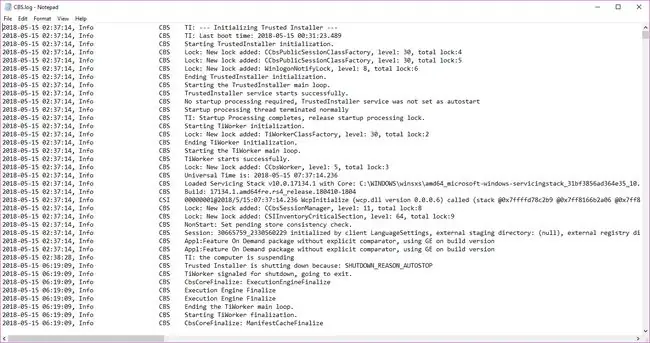
यह फ़ाइल उन्नत समस्या निवारण के लिए या तकनीकी सहायता व्यक्ति के लिए एक संसाधन के रूप में उपयोगी हो सकती है जो आपकी मदद कर सकता है।
विंडोज़ के बाहर से एसएफसी / स्कैनो को निष्पादित करना
विंडोज के बाहर से sfc /scannow चलाते समय, जैसे कमांड प्रॉम्प्ट से उपलब्ध जब आप अपने विंडोज इंस्टॉलेशन डिस्क या फ्लैश ड्राइव से बूट करते हैं, या अपने सिस्टम रिपेयर डिस्क या रिकवरी ड्राइव से, आपको बताना होगा sfc कमांड ठीक वहीं पर जहां विंडोज मौजूद है।
यहाँ एक उदाहरण है:
sfc /scannow /offbootdir=d:\ /offwindir=d:\windows
/offbootdir=विकल्प ड्राइव अक्षर को निर्दिष्ट करता है, जबकि /offwindir=विकल्प विंडोज पथ को निर्दिष्ट करता है, फिर से ड्राइव अक्षर सहित।
आपका कंप्यूटर कैसे कॉन्फ़िगर किया गया है, इस पर निर्भर करते हुए, कमांड प्रॉम्प्ट, जब विंडोज़ के बाहर से उपयोग किया जाता है, तो हमेशा ड्राइव अक्षरों को उसी तरह असाइन नहीं करता है जैसे आप उन्हें विंडोज़ के अंदर से देखते हैं। दूसरे शब्दों में, जब आप इसका उपयोग कर रहे हों तो विंडोज़ C:\Windows पर हो सकता है, लेकिन D:\Windows ASO या SRO में कमांड प्रॉम्प्ट से।
विंडोज 11, विंडोज 10, विंडोज 8 और विंडोज 7 के अधिकांश इंस्टॉलेशन में, सी: आमतौर पर डी: बन जाता है और विंडोज विस्टा में, सी: आमतौर पर अभी भी सी: होता है। सुनिश्चित करने के लिए, उस ड्राइव की तलाश करें जिस पर उपयोगकर्ता फ़ोल्डर है-वह ड्राइव होगा जिस पर विंडोज़ स्थापित है, जब तक कि आपके पास एकाधिक ड्राइव पर विंडोज़ की एकाधिक स्थापनाएं न हों। डीआईआर कमांड के साथ कमांड प्रॉम्प्ट में फ़ोल्डर्स के लिए ब्राउज़ करें।






